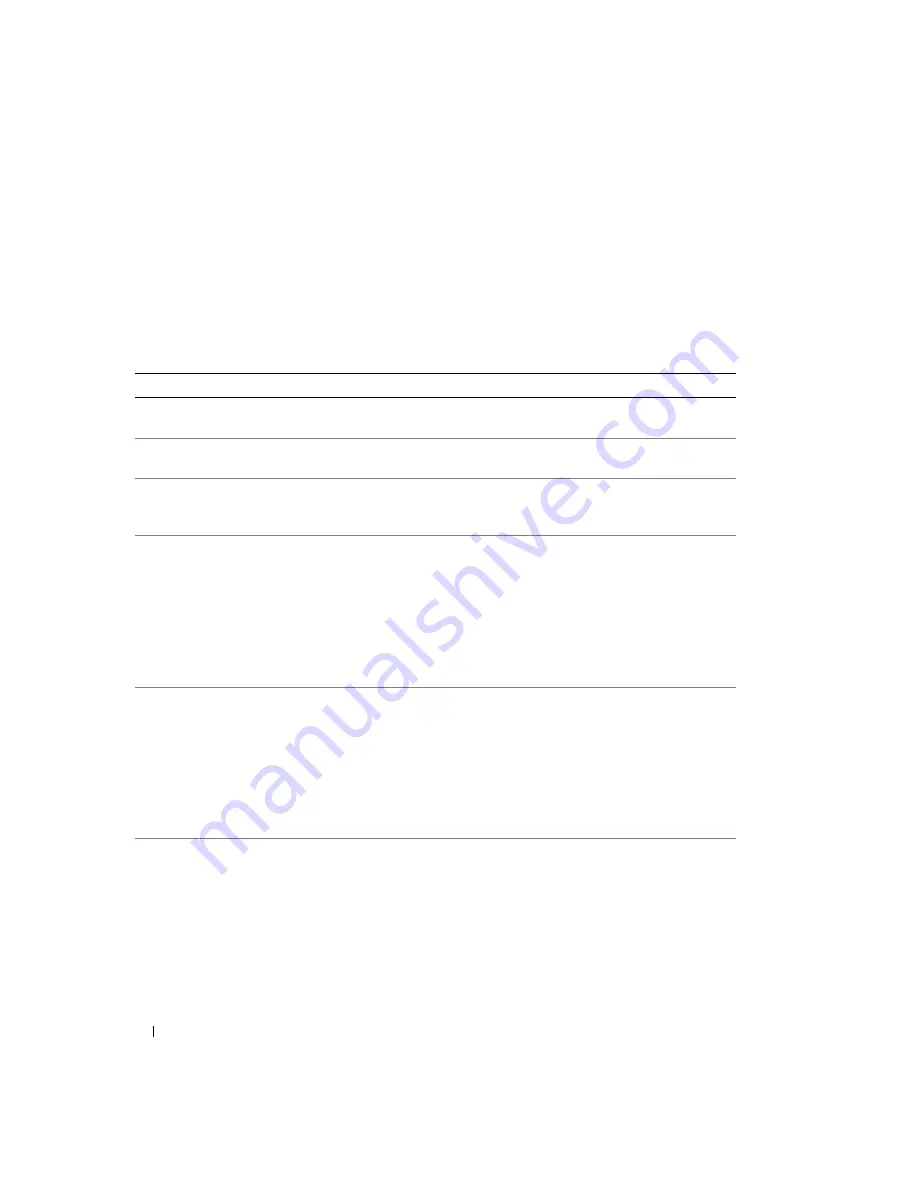
470
Snabbreferensguide
4
Ta ut cd-skivan när testen är slutförda, om du kör Dell Diagnostics från cd-skivan
Drivers and Utilities
(tillval).
5
Stäng testsidan och återgå till
Huvudmenyn
. Stäng
huvudmenyn
för att avsluta Dell Diagnostics och
starta om datorn.
Indikatorer
Strömindikatorn kan indikera ett problem med datorn.
Strömindikator
Problembeskrivning
Lösningsförslag
Fast grönt sken
Strömmen är på och datorn fungerar
normalt.
Inga åtgärder behövs.
Blinkande grönt
sken
Datorn är i energisparläge.
Tryck på strömbrytaren, flytta musen eller
tryck på en tangent för att ”väcka” datorn.
Blinkar grönt flera
gånger och stängs
sedan av
Ett konfigurationsfel har uppstått.
Kontrollera diagnostikindikatorerna för att se
om det specifika problemet har identifierats
(se ”Diagnostikindikatorer” på sidan 471).
Fast gult
Det kan vara fel på en enhet på
moderkortet eller så är den
felinstallerad. Spänningsväljaren på
nätdelen kan även vara felinställd.
Kontrollera diagnostikindikatorerna för att se
om det specifika problemet har identifierats
(se ”Diagnostikindikatorer” på sidan 471).
Se avsnittet ”Problem med strömförsörjning” i
Användarhandbok
.
Om datorn inte startar kontaktar du Dell för
att få hjälp.
I
Användarhandbok
på datorn finns
information om hur du kontaktar Dell.
Blinkande gult
Ett strömförsörjnings- eller
moderkortsfel har uppstått.
Kontrollera diagnostikindikatorerna för att se
om det specifika problemet har identifierats
(se ”Diagnostikindikatorer” på sidan 471).
Se avsnittet ”Problem med strömförsörjning” i
Användarhandbok
.
Om datorn inte startar kontaktar du Dell för
att få hjälp.
I
Användarhandbok
på datorn finns
information om hur du kontaktar Dell.
Fast grönt sken och
pipkod vid datorns
självtest
Ett problem upptäcktes när BIOS
kördes.
Under ”Pipkoder” på sidan 473 finns
instruktioner om analys av pipkoder.
Kontrollera även diagnostikindikatorerna för
att se om det specifika problemet har
identifierats.
Summary of Contents for OptiPlex 745
Page 8: ...8 Quick Reference Guide System Views Mini Tower Computer Front View 3 11 10 6 7 2 8 5 4 1 9 ...
Page 45: ...Quick Reference Guide 45 Set Up Your Keyboard and Mouse Set Up Your Monitor ...
Page 105: ...Hurtig referenceguide 105 Opsætning af tastatur og mus Opsætning af skærm ...
Page 128: ...128 Pikaopas Järjestelmänäkymät Minitornikone Näkymä edestä 3 11 10 6 7 2 8 5 4 1 9 ...
Page 153: ...Pikaopas 153 Järjestelmälevyn osat 1 2 4 7 14 8 15 16 9 5 6 3 10 11 18 20 17 21 13 12 19 ...
Page 156: ...156 Pikaopas Järjestelmälevyn osat 1 2 4 7 14 8 15 9 10 11 3 17 19 16 20 13 12 6 5 18 ...
Page 159: ...Pikaopas 159 Järjestelmälevyn osat 1 2 4 5 15 6 17 9 3 8 7 11 19 16 20 14 13 10 12 18 ...
Page 165: ...Pikaopas 165 Näppäimistön ja hiiren asennus Näytön asennus ...
Page 223: ...Hurtigveiledning 223 Sette opp tastaturet og musen Sette opp skjermen ...
Page 284: ...284 Краткий справочник Установка клавиатуры и мыши Установка монитора ...
Page 298: ...298 Краткий справочник ...
Page 345: ...Stručná referenčná príručka 345 Nastavenie klávesnice a myši Inštalácia monitora ...
Page 406: ...406 Navodila za hitro uporabo Nastavite tipkovnico in miško Namestite monitor ...
Page 420: ...420 Navodila za hitro uporabo ...
Page 430: ...430 Snabbreferensguide Datorn Minitornsdator Framsida 3 11 10 6 7 2 8 5 4 1 9 ...
Page 466: ...466 Snabbreferensguide Installera tangentbordet och musen Installera bildskärmen ...
Page 480: ...480 Snabbreferensguide ...













































